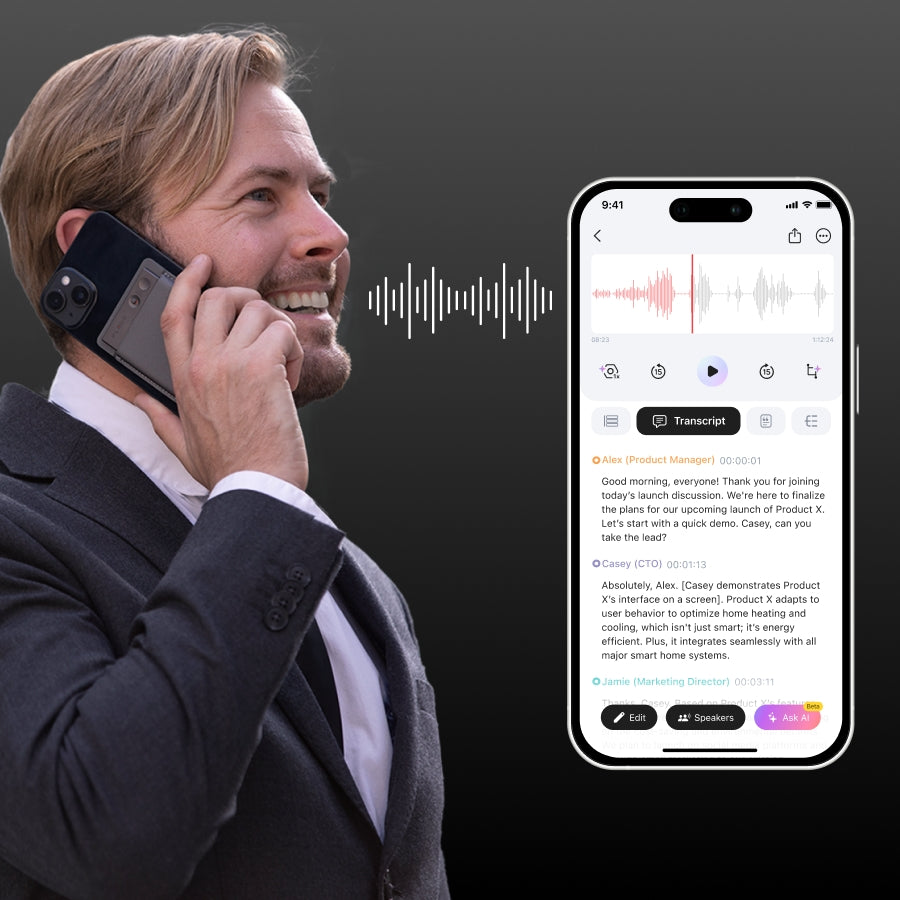Capturar pensamientos, reuniones o conversaciones importantes con notas de voz en iPhone es de lo más conveniente, pero convertir esas palabras habladas en texto procesable puede ser todavía más útil. Esta guía explora dos métodos principales para transcribir notas de voz: aprovechar las capacidades integradas de tus dispositivos Apple y usar las características avanzadas de un dispositivo dedicado como el PLAUD NotePin.
¿Cómo transcribir notas de voz en iPhone, iPad y Mac?
En este tutorial te mostraremos cómo transcribir una nota de voz a texto sin usar apps o servicios de terceros.
Transcribir grabaciones de sonido en la app Notas de voz
La app Notas de voz de Apple en iOS 18, iPadOS 18 y macOS Sequoia ofrece un sistema de transcripción integrada (aunque no todos los idiomas son compatibles). Puedes usarla para transcribir no solo nuevas grabaciones de voz, sino también las que ya tienes.
1) Abre la app Notas de voz en tu iPhone o iPad y empieza a grabar.
2) Tira de la pestaña para ver la grabación en pantalla completa.
3) Ahora puedes pulsar el botón "transcribir" para ver la transcripción en tiempo real.
4) Si has guardado la grabación, pulsa sobre ella, y seguidamente pulsa el icono de onda situado en la parte inferior izquierda. Ahora, pulsa el icono de transcribir para leer lo que dice la nota de voz. También puedes seleccionar el texto y copiarlo para pegarlo en tus Notas o en un documento de Word.
Usa los Subtítulos en vivo para convertir notas de voz en texto
Subtítulos en vivo es una característica de accesibilidad que utiliza el procesamiento del dispositivo para convertir el diálogo hablado en texto y mostrarlo en la pantalla en tiempo real. Aunque esta función se puede usar para transcribir notas de voz, también sirve para otros propósitos, incluyendo el subtitulado de conversaciones de FaceTime.
Idiomas compatibles: Puedes usar la opción de Subtítulos en vivo si el idioma de tu dispositivo está configurado en inglés (EE. UU.) o inglés (Canadá). Este consejo solo funcionará entonces si tus notas de voz están en inglés.
iPhones compatibles: Necesitas un iPhone 11 o posterior con iOS 16 o posterior.
iPads compatibles: iPad (8.ª generación y posteriores), iPad Air (3.ª generación y posteriores), iPad mini (5.ª generación y posteriores), iPad Pro de 11 pulgadas (todas las generaciones) e iPad Pro de 12,9 pulgadas (3.ª generación y posteriores). Deben tener iPadOS 16 o posterior. Descubre qué iPhone o iPad tienes.
Mac compatibles: Los subtítulos en vivo solo funcionan en Mac con chips Apple Silicon (M1, M2, M3) que ejecuten macOS Ventura o posterior. No funcionarán si tu Mac tiene un procesador Intel.
iPhone o iPad
1) Abre la aplicación Ajustes en tu dispositivo iOS y pulsa Accesibilidad.
2) Desplázate hacia abajo y pulsa Subtítulos en vivo en la sección Audición.
3) Activa el interruptor de Subtítulos en vivo (Beta). Aquí puedes ajustar la configuración de Apariencia, o dejarla por defecto y personalizarla más tarde.
4) Con Subtítulos en vivo activados, abre la app Notas de voz en tu iPhone o iPad.
5) Busca la grabación que quieres transcribir y pulsa el botón de reproducción. La función Subtítulos en vivo procesará tu clip de voz y mostrará lo que dice en la pantalla de tu iPhone o iPad. Puedes reducir el volumen del altavoz a cero, y Subtítulos en vivo seguirá funcionando.
Cuando hayas terminado, pulsa el botón de flecha atrás (<) en el cuadro Subtítulos en vivo para minimizarlo. También puedes volver a los ajustes de accesibilidad de Subtítulos en vivo y desactivarlos.
Mac
1) Abre los Ajustes del sistema, ve a Accesibilidad > Subtítulos en vivo y activa Subtítulos en vivo (Beta). Si es la primera vez que lo usas, es posible que tu Mac tarde un momento en descargar los archivos de idioma necesarios.
2) Abre Notas de voz y reproduce la grabación. Lo que dice este clip de voz aparecerá en el cuadro Subtítulos en vivo de la pantalla de tu computadora.
Cuando hayas terminado, puedes hacer clic en el icono Subtítulos en vivo en la barra de menú superior y detenerlo. A continuación, desmarca la opción Mantener en pantalla para que el cuadro desaparezca pasados unos segundos. También puedes volver al panel Accesibilidad en Ajustes del sistema y desactivar esta característica.
Los métodos de transcripción integrados de Apple son gratuitos, convenientes y están altamente integrados, así que son una elección excelente para las notas personales sencillas, las conversaciones individuales o las necesidades básicas en un entorno de habla inglesa, sobre todo si tu dispositivo no funciona con iOS 18.
En cambio, si necesitas transcripciones de alta precisión, identificar a varios hablantes, transcribir conversaciones en varios idiomas, hacer resúmenes inteligentes, grabar las conversaciones con calidad profesional o trabajar con escenarios de aplicación empresarial estrictos, te recomendamos que explores soluciones alternativas.
¿Cómo transcribir notas de voz con PLAUD NotePin?
Usar PLAUD NotePin para transcribir notas de voz te ofrece varias ventajas clave frente a una simple app de transcripción para el teléfono:
· Diversas formas de llevarlo. Puedes llevarlo como colgante, en una pulsera, enganchado a la solapa o sujeto a la ropa; su diseño adaptable garantiza que siempre estará en la posición óptima para capturar un sonido claro. Esto te permite grabar reuniones, entrevistas o incluso ideas espontáneas con las manos libres y de forma discreta.
· Calidad de sonido superior. Su conjunto de micrófonos dedicados captura un sonido mucho más claro, sobre todo en entornos ruidosos o con muchos hablantes, lo que se traduce en una mayor precisión de la transcripción.
· Grabación ininterrumpida. Al tratarse de un dispositivo independiente, la grabación no se pausará ni se detendrá por las llamadas telefónicas o las notificaciones, lo que garantiza su integridad y preserva la batería de tu teléfono.
· Características avanzadas de IA. Te ofrece transcripciones más precisas, con un sistema de separación de hablantes (identificando a las distintas personas que conversan en el audio) y resúmenes inteligentes con información detallada, yendo mucho más allá de la transcripción básica de las apps.

Aquí tienes una guía paso a paso:
Paso 1: Graba con tu PLAUD NotePin
Para grabar tu nota de voz, simplemente pulsa y mantén pulsado el botón central de tu PLAUD NotePin. Espera hasta que sientas una serie de vibraciones suaves seguidas de dos vibraciones fuertes. Esto indicará que la grabación ha comenzado con éxito y que se guardará automáticamente en el dispositivo.

Paso 2: Transcribe las grabaciones
Tras completar la grabación, conecta tu PLAUD NotePin a la app PLAUD. Los archivos de sonido se cargarán de forma automática. Ve al archivo deseado en la app y pulsa "Generar". A ccontinuación,selecciona la plantilla de resumen, el idioma de grabación y el modelo de IA que prefieras para iniciar el proceso de transcripción.

Paso 3: Revisa las transcripciones, los resúmenes y los mapas mentales
Tras la transcripción, PLAUD generará de forma automática un resumen basado en inteligencia artificial y un mapa mental visual de tu grabación, lo que te permitirá obtener una visión rápida del contenido.

Conclusión
Tanto si optas por la conveniencia integrada de las notas de voz y los subtítulos en vivo de Apple como por las capacidades avanzadas de un dispositivo específico como el PLAUD NotePin, transcribir las notas de voz a texto aumenta mucho su utilidad. Desde notas personales rápidas hasta actas de reuniones completas, convertir las palabras habladas a texto escrito facilita la búsqueda, el intercambio y el análisis, lo que te permite gestionar tu información de sonido de forma más eficaz.
Preguntas frecuentes
¿Puedes grabar una nota de voz en el iPhone?
Sí, los iPhone tienen una app integrada llamada Notas de voz que te permite grabar audio fácilmente. Basta con abrir la app, pulsar el botón rojo de grabar y empezar a hablar. También puedes pausar y reanudar la grabación según sea necesario. Es genial para grabar reuniones, conferencias o cualquier otro audio importante que quieras capturar.
¿Cómo enviar las notas de voz del iPhone?
Para transferir notas de voz desde tu iPhone, puedes usar iCloud o AirDrop. Para iCloud, ve a la app Notas de voz, selecciona la nota que quieres, pulsa el icono de compartir y elige iCloud Drive u otro servicio. También puedes usar AirDrop para enviar el archivo a otro dispositivo Apple.
¿Cómo transcribir una nota de voz en el iPhone?
Transcribir una nota de voz en un iPhone se puede hacer a través de apps de terceros. Puedes exportar tu nota de voz y subirla a estos servicios para su transcripción automática. Si buscas un método manual, puedes escuchar la nota y escribirla, pero usar un software de transcripción como Podcastle te ahorra tiempo y es más preciso.